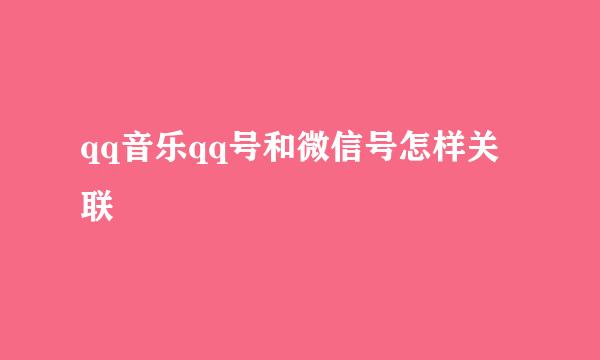AutoCAD修改圆直径的快捷方法
的有关信息介绍如下:
CAD初学者绘图时,经常碰到圆直径需要修改,这里介绍一个比较快捷的方法,而不是删除圆重画,希望能帮到CAD爱好者
首先打开CAD,需设置一下工作空间,点击工作空间中的AutoCAD经典,接着按Ctrl+1打开特性工具栏,关闭不必要的工具栏,保存工作空间,以后只要调出保存的工作空间即可,不必每次设置。
这里画一个50直径的圆为例,需修改到直径50.5的圆。
选中需修改的圆,这时在特性工具栏中会显示圆直径的数值,双击这个数值,就可以修改想要的任意数值,这里输入50.5回车就可以了。